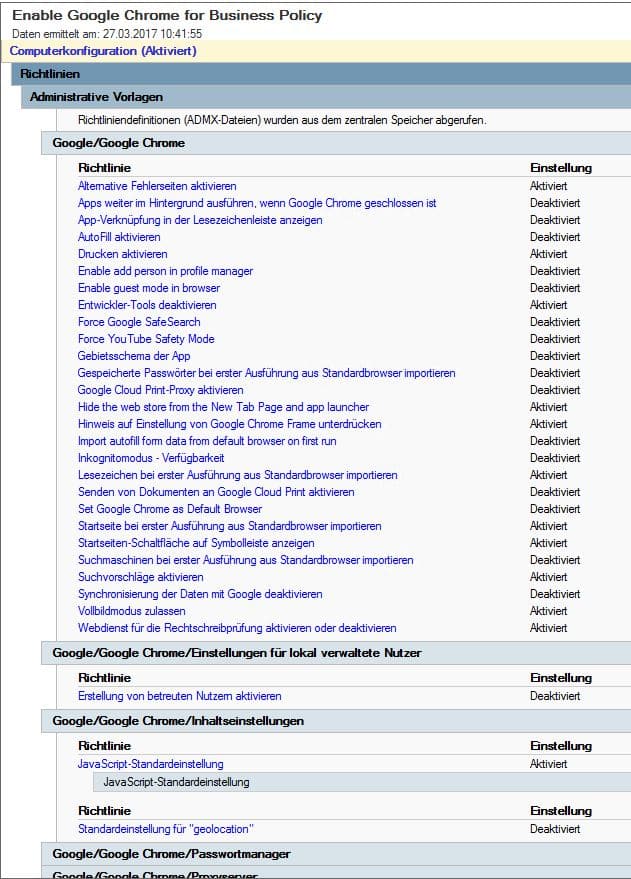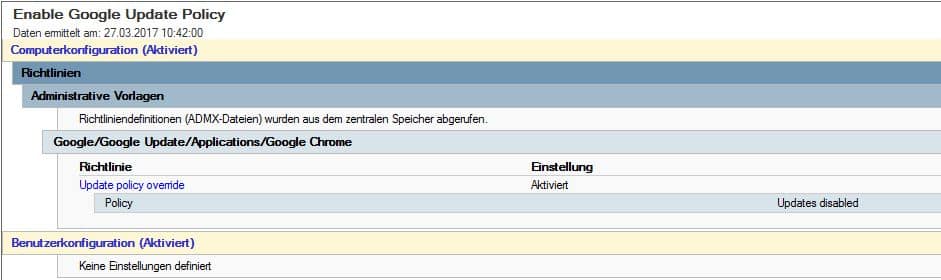Google Chrome Gruppenrichtlinien / GPO
In Unternehmen wird oftmals der Google Chrome für bestimmte Anwendungen als alternativer Browser benötigt. In den meisten Firmen ist zwar der Internet Explorer von Microsoft als Standardbrowser vorgeschrieben, allerdings kann dieser nicht alle Seiten im Internet korrekt darstellen. Vor allem Seiten oder Anwendungen die die neuesten Technologien nutzen, die werden meist im Chrome besser dargestellt wie im Internet Explorer. Deswegen kommt es vor, dass man den Google Chrome im Netzwerk verteilt. Jedoch möchte man, wie im IE auch, Einstellungen anpassen. Hierfür hat Google Google Chrome Gruppenrichtlinien / GPO bereitgestellt, welche angepasst und verteilt werden können. Woher man die Chrome Gruppenrichtlinien bekommt, wo man diese konfiguriert und verteilt, seht ihr in diesem Beitrag.
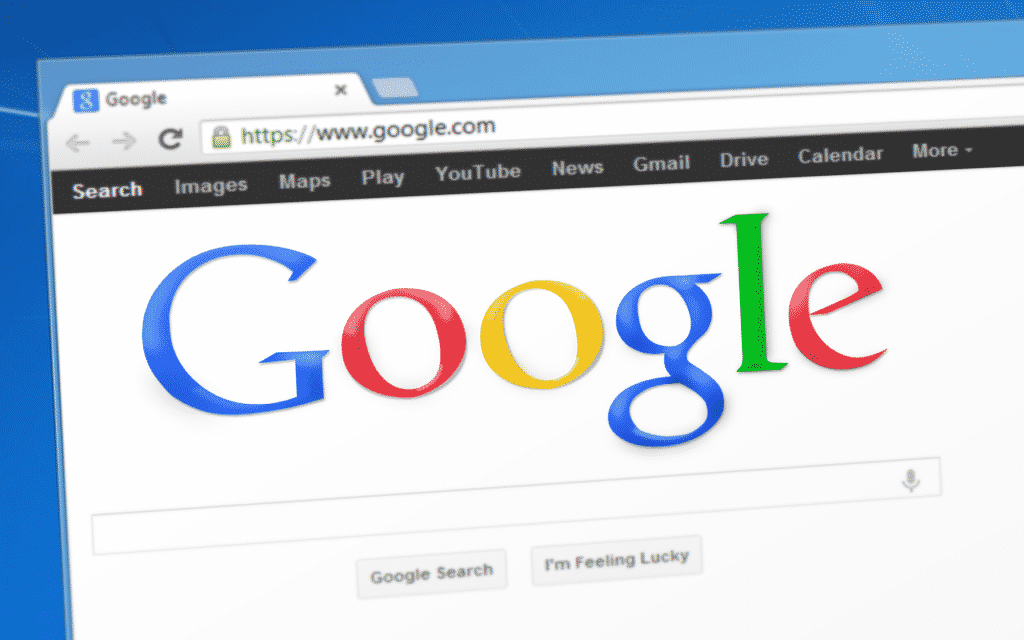
Simon / Pixabay
Warum den Google Chrome?
Der Microsoft InternetExplorer ist ja in manchen Hinsichten sehr…speziell. Der Internet Explorer wird zwar in den meisten Unternehmen als Standardbrowser eingesetzt, allerdings kann er nicht alle Seiten korrekt darstellen. Anwendungen und Webseiten die neue Technologien verwenden, sind oft im Microsoft Internet Explorer eingeschränkt. Deswegen gehen viele Anwender bzw. Administratoren auf Mozilla Firefox, Opera, oder der Chrome Browser von Google.
Googles Browser hat allerdings den großen Vorteil gegenüber den anderen Browsern, dass er sich mit Gruppenrichtlinien / GPO steuern lässt.
Vor allem in Unternehmen ist das sehr wichtig, damit wichtige Einstellungen gesetzt werden können, wie zum Beispiel
- Proxy-Settings
- Updates ausschalten
- Sicherheitseinstellungen
- etc.
Somit kann man ihn dann auch per Microsoft SCCM oder Matrix42 Empirum ohne speziellen Konfigurationen verteilen. Die Einstellungen kommen dann über eine Gruppenrichtlinie (GPO).
Google Chrome Gruppenrichtlinien / GPO
Um den Google Browser Chrome zu steuern, stellt und Google Gruppenrichtlinien / GPO bereit, die wir in den Domain Controller im AD einpflegen können. Hier erstellt man dann eine Gruppenrichtlinie, trifft Einstellungen und weist diese zu. Wie man mit den Google Chrome Gruppenrichtlinien / GPO vorgeht, zeigen wir hier.
Google Chrome ADMX Templates herunterladen
Um die Gruppenrichtlinien im AD zu erweitern, müssen wir die Google Chrome ADMX Templates herunterladen. Das heruntergeladene Paket beinhaltet ADMX und ADML Dateien. Diese beinhalten die eigentlichen Konfigurationen, die vorgenommen werden können.
Google Chrome ADMX Templates herunterladenDanach müssen wir die bestehenden Gruppenrichtlinien / GPO im Active Directory erweitern und einpflegen. Wie das funktioniert seht ihr in Schritt 3 in folgendem Beitrag:
ADMX / ADML Templates aktualisieren
Google Chrome Gruppenrichtlinie erstellen
Spätestens nach einem Neustart des Domain Controllers sollten die Google Chrome Gruppenrichtlinien nun zu sehen sein. Der nächste Schritt ist nun das Erstellen einer GPO für den Chrome Browser. Hierzu legen wir zuerst eine neue Gruppenrichtlinie an.
Wir navigieren zu folgendem Pfad, um Google Chrome Einstellungen zu treffen:
Computerkonfiguration\Richtlinien\Administrative Vorlagen\Google
Hier können wir nun alle gewünschten Einstellungen über das Update Verhalten, bis hin zum Proxy einstellen.
Hier gibt es noch eine Übersicht aller Google Chrome Gruppenrichtlinien: https://cloud.google.com/docs/chrome-enterprise/policies/
Google Chrome im Unternehmen
Wissenswert ist noch, dass man für den Einsatz von Google Chrome im Unternehmen auch eine andere Version benötigt. Hier benötigt man den “Google Chrome Enterprise“, um diesen auch mit Chrome Gruppenrichtlinien / GPO Steuern zu können. Der Name wurde hier geändert, denn früher hieß dieser “Google Chrome for Business”. Diese spezielle Version kann man direkt und kostenlos bei Google herunterladen.
Google Chrome Enterprise herunterladen